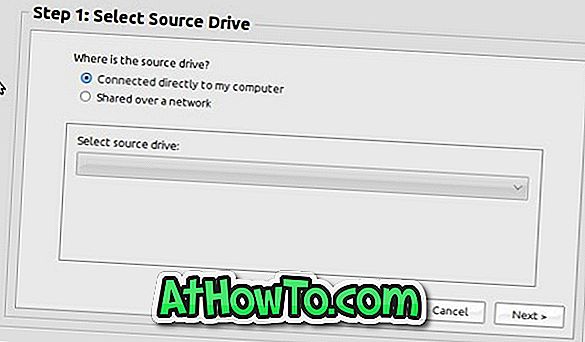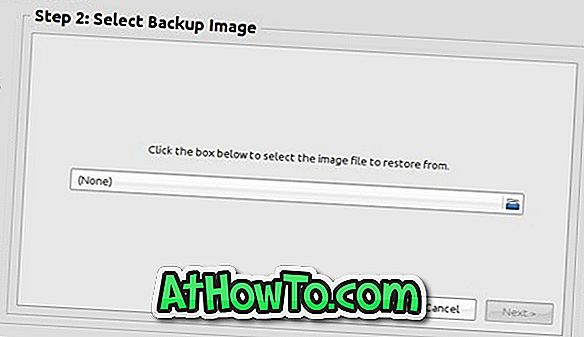في يوم الجمعة من الأسبوع الماضي ، قمنا بمراجعة Redo Backup and Recovery ، وهو برنامج مجاني يتيح لك إنشاء نسخ احتياطي للصور للأقسام دون التشغيل في Windows. بالإضافة إلى الميزة الأساسية ، تتضمن أيضًا عددًا من الأدوات لإنشاء أقسام وحذفها وإصلاحها.
يمكن للمستخدمين الذين لا يستطيعون اتباع طريقة بسيطة للغاية لعمل نسخة احتياطية من البيانات دون تشغيل نظام التشغيل Windows باستخدام قرص DVD ، استخدام برنامج Redo Backup and Recovery عندما يفشل Windows في التمهيد وتقرر إنشاء نسخة احتياطية كاملة للصورة قبل إعادة تثبيت Windows.
سنشرح لك في هذا الدليل كيفية استخدام برنامج Redo Backup and Recovery لإنشاء نسخ احتياطية لمحركات الأقراص واستعادة النسخة الاحتياطية.
باستخدام Redo Backup o بيانات النسخ الاحتياطي
الخطوة 1: قم بتنزيل ملف Redo Backup and Recovery ISO وحرقه باستخدام برنامج ISO burner. إذا كنت تستخدم نظام التشغيل Windows 10/8/7 ، فيمكنك استخدام ميزة حرق ISO الأصلية لنسخ الملف. بالطبع ، أنت بحاجة إلى جهاز كمبيوتر يعمل لتنزيل وحرق ملف ISO!
الخطوة 2: قم بتشغيل جهاز الكمبيوتر الذي فشل في التمهيد ، وأدخل القرص المضغوط Redo Backup CD / DVD القابل للتشغيل ، وقم بإجراء التغييرات اللازمة على BIOS للتمهيد من محرك الأقراص الضوئية ، ثم أعد تشغيل الكمبيوتر. سترى شاشة شيء مثل هذا:
حدد خيار بدء إعادة النسخ الاحتياطي واضغط على مفتاح الإدخال.

الخطوة 3: في الشاشة التالية ، سترى خيارات النسخ الاحتياطي والاستعادة. كما نحن هنا للنسخ الاحتياطي ، انقر على النسخ الاحتياطي.
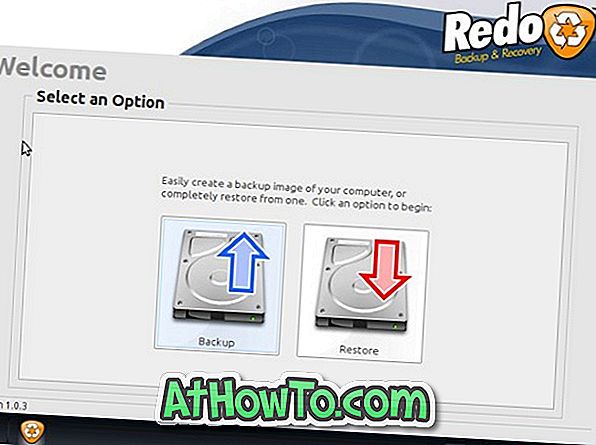
الخطوة 4: بعد ذلك ، حدد محرك الأقراص المصدر الذي ترغب في النسخ الاحتياطي وانقر فوق الزر "التالي". في الشاشة التالية ، سترى جميع الأقسام على محرك الأقراص المصدر المحدد. حدد الأقسام عن طريق تحديد المربع ثم انقر فوق الزر "التالي".
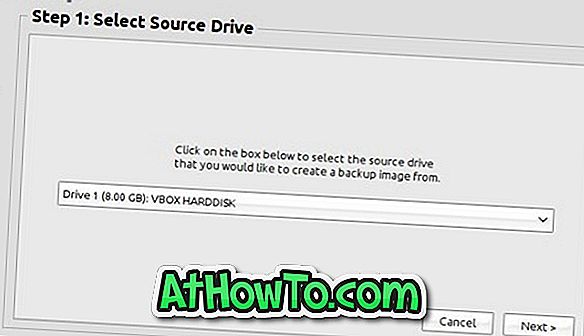
الخطوة 5: حدد محرك الأقراص الوجهة حيث تريد حفظ النسخة الاحتياطية بأمان. يمكنك إما اختيار محرك أقراص USB أو موقع شبكة كمحرك وجهة قبل النقر على زر التالي.
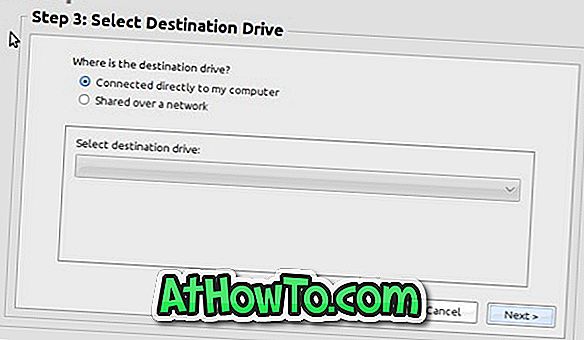
الخطوة السادسة: أخيرًا ، انقر فوق زر الاستعراض للاستعراض إلى المجلد الموجود على محرك الأقراص الوجهة المحدد حيث تريد حفظ النسخة الاحتياطية وانقر فوق الزر "حفظ هنا". انقر فوق الزر "التالي" ، وأدخل اسمًا لملف صورة النسخة الاحتياطية ، ثم انقر فوق الزر "التالي" مرة أخرى لبدء عملية النسخ الاحتياطي.
بمجرد اكتمال البرنامج لأعماله ، سترى "صورة النسخ الاحتياطي محفوظة في دقيقة (دقائق)". انقر فوق موافق.
باستخدام Redo Backup لاستعادة البيانات
الخطوة 1: استعادة النسخة الاحتياطية للصورة التي تم إنشاؤها مسبقًا بسيطة إلى حد ما. قم بتشغيل جهاز الكمبيوتر الخاص بك باستخدام Redo Backup and Recovery CD / DVD ، ثم حدد Start Redo Backup ، ثم انقر فوق زر استعادة على شاشة الترحيب.
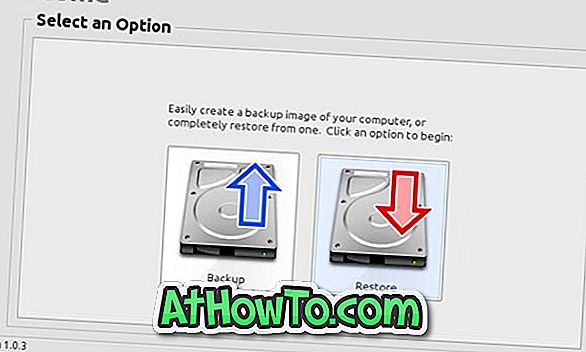
الخطوة 2: حدد محرك الأقراص المصدر حيث توجد نسخة احتياطية للصورة ، وانقر فوق Next (التالي) ، استعرض للوصول إلى ملف النسخ الاحتياطي للصور ، وحدد محرك الأقراص الوجهة الذي ترغب في الكتابة فوقه واستعادته ، ثم انقر فوق الزر التالي في النهاية. انقر فوق نعم لرسالة التأكيد لبدء استعادة الصورة. هذا هو!